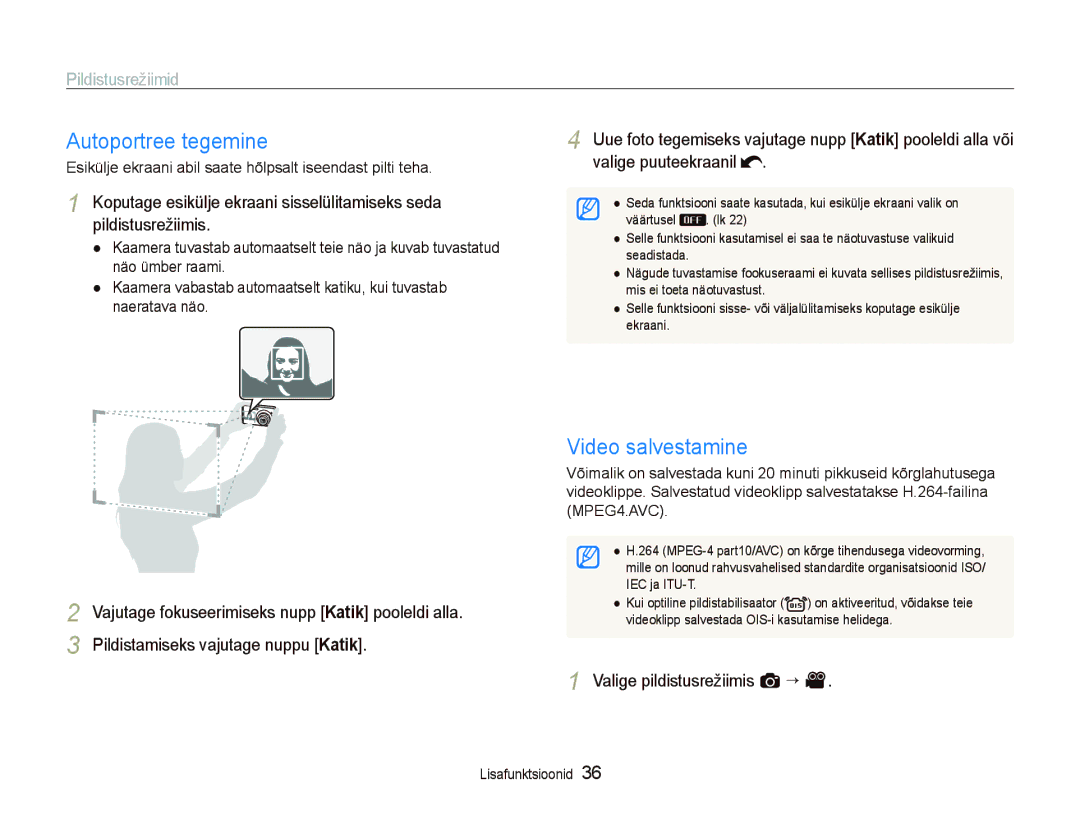ST550/ST560
Hoiduge kahjustamast objekti silmanägemist
Tervisekaitse- ja ohutusteave
Käsitsege ja hoiustage kaamerat hoolega ja mõistlikult
Hoiatused
Kaitske akusid, laadijaid ja mälukaarte kahjustuste eest
Tervisekaitse- ja ohutusteave
Tagage maksimaalne aku ja laadija eluiga
Kasutage ainult Samsungi poolt heaks kiidetud lisatarvikuid
Kaitske kaamera objektiivi
Olge ettevaatlik kaamera kasutamisel niiskes keskkonnas
Autoriõiguse teave
Kasutusjuhendi sisukord
Kohta
Ühendada kaamerat arvuti, fotoprinteri, teleri või HDTV-ga
Selles kasutusjuhendis kasutatud ikoonid
Selles kasutusjuhendis kasutatud tähised
Selles kasutusjuhendis kasutatud lühendid
Pildistusrežiimi ikoonid
Katiku vajutamine
Selles kasutusjuhendis kasutatud väljendid
Objekt, taust ja kompositsioon
Säritus eredus
Punas. parandus. lk
Levinumad küsimused
Tagavalgus. lk
Inimeste pildistamine
Kiirjuhis
Sisukord
Sisukord
Põhifunktsioonid
Valikulised lisatarvikud
Lahtipakkimine
Müüakse komplektina
Katikunupp
Kaamera ehitus
Välk Esikülje ekraan Akupesa kaas
Mälukaardi ja aku sisestamiseks
Oleku tuli
Kaamera ehitus
Suurendamise nupp
Põhiekraan
Olekuikoonid
Ikoonid
Valikuikoonid puudutage
Lukku üles
Aku ja mälukaardi paigaldamine
Aku ja mälukaardi eemaldamine
Paigaldage aku nii, et Samsungi logo jääb ülespoole
Aku laadimine
Aku laadimine ja kaamera sisselülitamine
Kaamera sisselülitamine
Kaamera sisselülitamine taasesitusrežiimis
Algseadistamine
Puudutamine
Puuteekraani kasutamine
Lohistamine
Liigutuste kasutamine
Valige režiimi ikoon
Pildistusrežiimi valimine
Film salvestab videoklipi. lk
Pildistusrežiimi valimine
Pildistusrežiimi valimine liikumistuvastuse abil
Esikülje ekraani seadistamine
Ekraanide ja heli seadistamine
Valige pildistusrežiimis → Eesmine kuva Tehke valik
Puutevibratsiooni või -heli seadistamine
Puuteekraanile kuvaviisi seadistamine
Ekraanide ja heli seadistamine
Vajutage fokuseerimiseks nupp Katik pooleldi alla
Pildistamine
Roheline raam näitab fookuses olevat objekti
Pildistamine
Suurendamine
Suurendamise suhe Vähendamine Suurendamine
Digitaalne suurendus
Kaamera värisemise vähendamine OIS a p s
Katiku nupu pooleldi alla vajutamine
Kaamera õigesti hoidmine
Fookuse raam
Kaamera värisemise vähendamine
Objekti võib olla raske fokuseerida järgmistel juhtudel
Objekti fookusest väljajäämise ärahoidmine
Kasutage fookuse lukku
Lisafunktsioonid
Nutika automaatse režiimi kasutamine
Pildistusrežiimid
Valige pildistusrežiimis a “ S Joondage kaadris olev objekt
Valige stseen
Pildistusrežiimid
Režiimi Iluvõte kasutamine
Valige pildistusrežiimis a “ s ““
Nägu valige f ““ ““valik
Režiimi Lapsed kasutamine
Kaadrijuhiku kasutamine
Valige pildistusrežiimis a “ s “
Paluge teisel inimesel pilt teha
Valige pildistusrežiimis a “ s “ Valige f “ ““Ava
Särituse reguleerimine režiimis Öö
Tehke valik Valige f “
““Säriaeg
Režiimi Programmeerimine kasutamine
Režiimi Dual is kasutamine
Valige pildistusrežiimis a ““d
Video salvestamine
Autoportree tegemine
Valige pildistusrežiimis a “
Esikülje ekraani abil saate hõlpsalt iseendast pilti teha
Valige f “ ““ ““üks helivalikutest
Valige f “ ““kaadrikiirus kaadrite arv sekundis
Peatükist „Pildistusvalikud
Salvestamise alustamiseks vajutage nuppu Katik
Häälmemo salvestamine
Häälmemode salvestamine a p s d
Häälmemo lisamine pildile
Pildistusvalikud
Eraldusvõime valimine S a p s d
Eraldusvõime ja kvaliteedi valimine
Pildistamisel tehke järgmist
Eraldusvõime ja kvaliteedi valimine
Pildikvaliteedi valimine a p s d
Režiimis v valige f ““ Tehke valik
Valige pildistusrežiimis Tehke valik
Taimeri kasutamine S a p s d
Taimeri käivitamiseks vajutage nuppu Katik
Liikumistaimeri kasutamine
Taimeri kasutamine
Valige pildistusrežiimis Vajutage nuppu Katik
Kaamerast kuni 3 m kaugusele
Punasilmsuse vältimine a p s
Pildistamine pimedas
Välgu kasutamine S a p s
Väljas
Pildistamine pimedas
ISO-kiiruse reguleerimine p
Valige pildistusrežiimis f “ Tehke valik
Makrofunktsiooni kasutamine a p d
Kaamera fookuse vahetamine
Automaatse fookuse kasutamine a p d
Kaamera fookuse vahetamine
Puutefookuse kasutamine a p s d
Valige pildistusrežiimis f “
Objekti
Võimalikku piirkonda
Kui objektid asuvad keskel
Pildistamine ühe puudutusega võimaldab
Ekraanil puudutatavat objekti. lk
Nägude tuvastamine
Näotuvastuse kasutamine a p s d
Silmade pilgutamise tuvastamine
Naeratuse pildistamine
Näotuvastuse kasutamine
Nägude äratundmise kasutamine
Nuppu Katik
Nägude registreerimine lemmikutena minu täht
Valige pildistusrežiimis f “ “
Lemmiknägude vaatamine
Särituse reguleerimine käsitsi EV p d
Ereduse ja värvi reguleerimine
Valige
Ereduse ja värvi reguleerimine
Tagavalguse kompenseerimine ACB p
Valige pildistusrežiimis f ““ “
Ilma ACB-ta Koos ACB-ga
Punkt
Režiimis v valige f “
Keskel
Mitu
Valige pildistusrežiimis f ““ Tehke valik
Valgusallika valimine valge tasakaal p d
Valge tasakaalu ise määramine
Vajutage nuppu Katik
Pidev
Impulsi režiimide kasutamine p s
Foto stiilide rakendamine a p s d
Piltide täiustamine
RGB-tooni ise määramine
Valige värv R punane, G roheline, B sinine
Piltide täiustamine
Piltide reguleerimine p
Valige määratud elemendi reguleerimiseks väärtus
Taasesitus/redigeerimine
Taasesitusrežiimi käivitamine
Taasesitamine
Vajutage nuppu P
Menüü valimine liikumistuvastuse abil
Taasesitamine
Käivitab slaidiseansi lk
Valige “ nägu
Valige taasesitusrežiimis
Teave
Lemmiknägude hindamine
Valige taasesitusrežiimis “ “ kategooria
Valige näo hinnangu muutmiseks , või . ja valige seejärel
Valige kuupäev, faili tüüp, nädalapäev, värv või nägu
Failide vaatamine kategooriate kaupa Nutikas albumis
Valige Kaitse ““Vali
Valige taasesitusrežiimis M
Valige failid, mida soovite kaitsta
Failide vaatamine pisipiltidena
Valige “ Jah Valige taasesitusrežiimis M
Valige Kaitse ““Kõiki ““Lukusta
Valige Kustuta “ Kõiki “ Jah
Failide kustutamine
Valige Prügikast “ Sees
Fotode vaatamine
Valige . ““Kopeeri kaardile
Valige failide kopeerimiseks Jah
Failide vaatamine foto automaatse pööramisega
Valige taasesitusrežiimis Määrake slaidiseansi efekt
Automaatse pööramise aktiveerimiseks tehke järgmist
Foto suurendamine
Valige taasesitusrežiimis videoklipp “
Videoklipi esitamine
Slaidiseansi käivitamiseks valige
Valida
Valige Jah
Häälmemo esitamine
Valige Valige Jah
Valige taasesitusrežiimis häälmälu “
Valige Häälemälu “ Sees
Valige taasesitusrežiimis foto “ M
Häälmemo lisamine pildile
Fotole lisatud häälmemo esitamine
Fotode suuruse muutmine
Foto redigeerimine
Foto pööramine
Valige taasesitusrežiimis foto “ Valige ““üks valikutest
Foto redigeerimine
Värvi redigeerimine
Pehme Elav Mets Valige taasesitusrežiimis foto “
Särituse probleemide parandamine
Eriefekti rakendamine
Valige
Valige taasesitusrežiimis foto “ Valige “
Valige Valige tase
Portreefotode redigeerimine
Valige Valige taasesitusrežiimis foto “ Valige ““ või
Valige tuvastatud nägu ja valige
Seadistage DPOF-i valikud Valige . “ Dpof ““Vali
Printimisjärjestuse loomine Dpof
Valige prinditavad fotod
Valige koopiate arvu määramiseks , või
Valige pildistus- või taasesitusrežiimis M→
Failide vaatamine teleris või HDTV-s
Valige .kaks korda → Videoväljund
Piirkonnale. lk
Failide vaatamine HDTV-s
Failide vaatamine teleris või HDTV-s
Hdtv lülitub automaatselt sisse ja kuvatakse kaamerakuva
Kaabel
Intelli-studio nõuded
Failide edastamine arvutisse Windows
Failide edastamine arvutisse Windows
Andmete edastamine Intelli-studio abil
Valige uute failide salvestamiseks arvutis kaust
Valige pildistus- või taasesitusrežiimis M “
Intelli-studio kasutamine
Kaamera saab arvutiga ühendada irdkettana
Failide edastamine, ühendades kaamera kui irdketta
Valige arvutis Minu arvuti ““Irdketas ““DCIM
Kaamera lahtiühendamine Windows XP puhul
““100PHOTO
Arvutisse
Ühendage kaamera USB-kaabli abil Macintoshi arvutiga
Failide edastamine arvutisse Mac
Printimiseks valige
Fotode printimine fotoprinteriga PictBridge
Valige prinditava foto juurde kerimiseks või
Valige kinnitamiseks Jah
Printimissätete konfigureerimine
Fotode printimine fotoprinteriga PictBridge
Lisad
Sätete menüü avamine
Sätete menüü
Tehke valik ja salvestage oma sätted
Valige eelmisele ekraanile naasmiseks
Ekraani sätted
Heli sätted
Sätete menüü
Väljas*, Sees
Kaamera sätted
Väljas, 1 min, 3 min*, 5 min, 10 min
Väljas*, Kuupäev, Kuup. ja kell
USB-režiimi automaatselt valima
USB-ühenduse puhul arvuti või printeriga
Arvutiga ühendada
Printeriga ühendada
Tõrketeated
Kaamera puhastamine
Kaamera hooldus
Kaamera objektiiv ja puuteekraan
Kaamera korpus
Kaamera hooldus
Teave mälukaartide kohta
Kasutatavad mälukaardid
Mälukaardi maht
SLB-07 Aku tehnilised andmed
Teave aku kohta
SLB-07 Aku eluiga
Laadimine algab, kui aku jahtub
Märkused aku laadimise kohta
Märkused ühendatud arvutiga laadimise kohta
Enne teeninduskeskusega ühenduse võtmist
Enne teeninduskeskusega ühenduse võtmist
Exe
Pildisensor
Kaamera tehnilised andmed
Valge tasakaal Taasesitamine
Kaamera tehnilised andmed
Mõõtmed L × K × S
Samsungi ökotähis
Õige viis toote akude kasutusest kõrvaldamiseks
Register
Ekraan Korpus Objektiiv
Register
Teravus
Eredus Kontrastsus
Häälmemo Videoklipp
Ekraan Heli Juurdepääs Kaamera